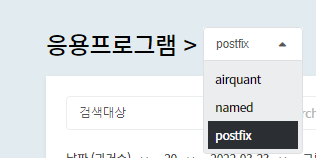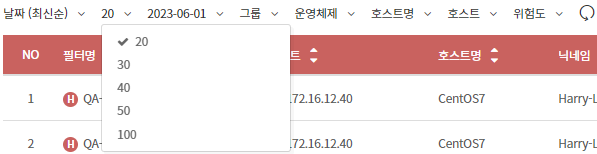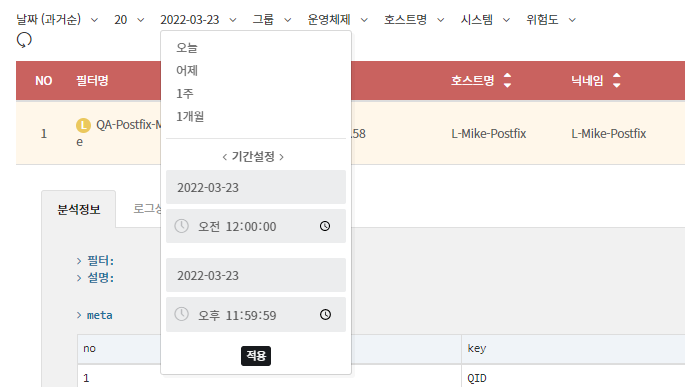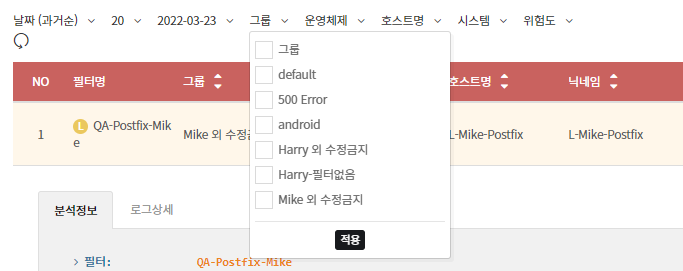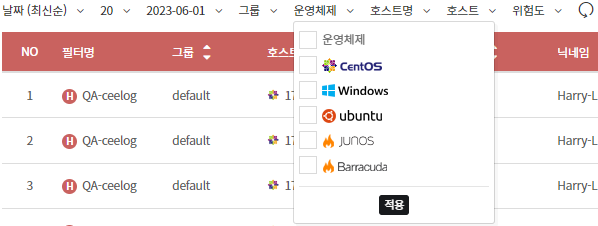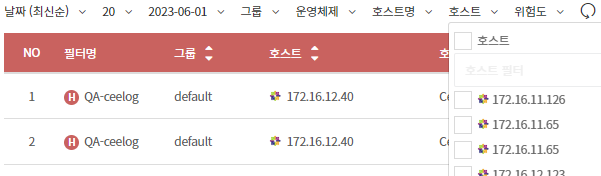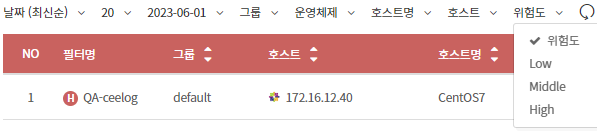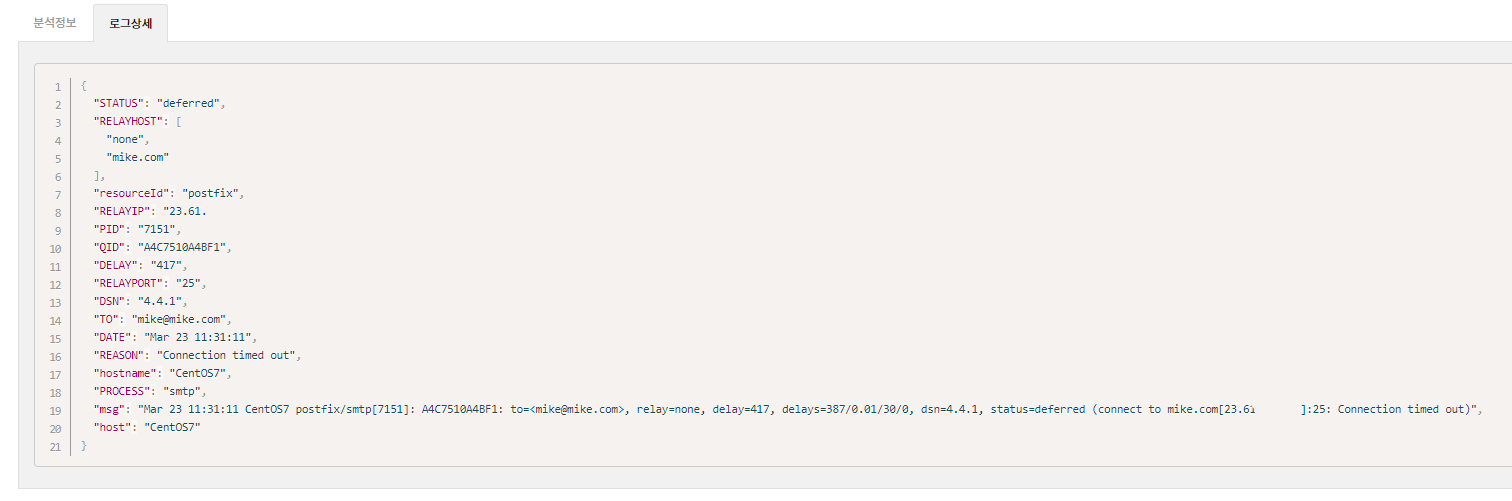응용프로그램>사용자정의
업로드 설정을 통해 경로를 지정하여 특정 응용프로그램 사용자 정의 로그에 대한 탐지 결과를 제공합니다.
필터탐지에서 보이는 모든 로그들은 먼저 필터 페이지에서 필터등록을 해야 합니다.
1. 응용프로그램 사용자 정의 항목 선택
- 관리 > 사용 > 응용프로그램 사용자 정의 설정을 통해 항목이 노출됩니다.
2. 시간순 정렬
- 생성일 기준으로 최신순과 과거순으로 정렬할 수 있습니다.
3. 페이지당 로그 수
- 한 페이지당 보여지는 로그의 수를 설정할 수 있습니다.
4. 날짜/시간 선택
- 지난 날짜와 시간을 선택하여 로그를 보실 수 있습니다.
5. 그룹 선택
- 사용자가 등록한 그룹을 선택해서 볼 수 있습니다.
6. 운영체제 선택
- 운영체제를 선택해서 볼 수 있습니다.
7. 호스트 선택
- 원하는 호스트를 선택해서 볼 수 있습니다.
8. 위험도 선택
- 위험도를 선택하여 볼 수 있습니다.
9. 탐지된 로그 상세 내용
- 탐지된 로그를 클릭하면 각각의 로그에 담긴 자세한 내용들을 볼 수 있습니다.
10. 탐지된 로그 원본 내용
- ‘로그상세’ 버튼을 클릭하면 발생된 원본 내용을 확인할 수 있습니다.
내부 블로그
- Log Collector > Custom Application : https://qubitsec.github.io/ko_logcol_custom_appl.html
Copyright © Qubit Security Inc. All Rights Reserved.